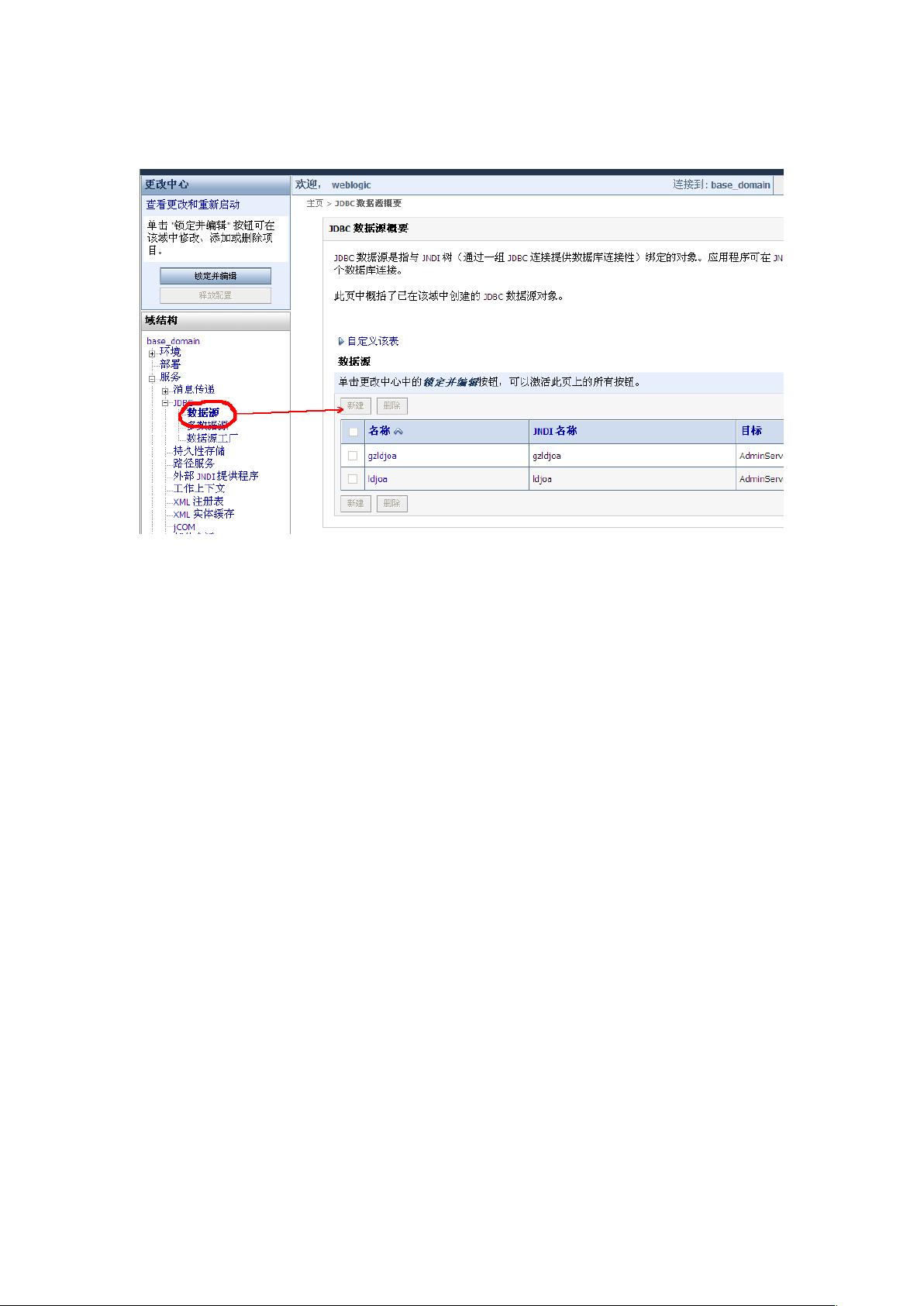WebLogic数据库配置详解:数据源与JNDI连接配置
需积分: 15 62 浏览量
更新于2024-09-08
收藏 297KB DOC 举报
"本文主要介绍了如何在WebLogic服务器上配置数据库连接,包括WebLogic数据源配置、数据库连接配置以及JNDI连接方式的配置。详细步骤包括新建数据源、填写数据库连接信息、测试连接和调整连接池参数。此外,还涉及了对TORConfig.xml文件中的数据库连接配置进行调整。"
在WebLogic服务器中配置数据库连接是应用部署的关键步骤,确保应用能够正确地访问所需的数据。以下是详细的配置过程:
1. **WebLogic数据源配置**
- 进入WebLogic控制台,导航到服务 -> JDBC -> 数据源。
- 选择“锁定并编辑”,然后点击“新建”来创建一个新的数据源。
- 在新建页面中,填写数据源的相关信息,如JNDI名称、数据库驱动类、URL、数据库用户名和密码等。这些信息应与实际数据库环境相匹配。
- 配置完成后,依次点击“下一步”,直至到达测试连接的页面。在这里,你可以验证配置是否正确,如果显示“连接测试成功”,则表示配置成功。
- 修改连接缓冲池参数,例如初始容量、最大容量、容量增长和语句缓存大小,以适应生产环境的需求。然后激活更改以保存设置。
2. **数据库连接配置**
- 在TORConfig.xml文件中,原有的数据库连接配置通常使用ProxoolDataSource。为了使用WebLogic的数据源,你需要注释掉这部分代码,如下所示:
```xml
<bean id="dataSource" class="org.logicalcobwebs.proxool.ProxoolDataSource" destroy-method="close">
<!-- ... -->
</bean>
```
- 在注释掉旧配置后,你可以通过JNDI名称在WebLogic中引用新配置的数据源。
3. **JNDI连接方式配置**
- JNDI(Java Naming and Directory Interface)提供了一个标准的方法来查找和绑定分布式环境中的对象。在WebLogic中,应用可以通过JNDI查找已配置的数据源来建立数据库连接。
- 在TORConfig.xml文件中,你需要更新配置以使用WebLogic提供的JNDI名称。例如,如果你的JNDI名称是`jdbc/myDataSource`,则配置可能如下:
```xml
<bean id="dataSource" class="org.springframework.jndi.JndiObjectFactoryBean">
<property name="jndiName" value="jdbc/myDataSource"/>
</bean>
```
完成以上步骤后,你的WebLogic服务器应该已经成功配置了数据库连接,并且应用可以通过JNDI查找并使用这个数据源。记得每次修改配置后都要激活更改,以使改动生效。这样的配置不仅简化了数据库连接的管理,也提高了系统的可维护性和可扩展性。
2014-01-27 上传
2011-06-27 上传
点击了解资源详情
点击了解资源详情
2024-04-26 上传
2015-06-10 上传
2017-05-23 上传
2009-03-30 上传

qqyx001
- 粉丝: 0
- 资源: 5
最新资源
- 俄罗斯RTSD数据集实现交通标志实时检测
- 易语言开发的文件批量改名工具使用Ex_Dui美化界面
- 爱心援助动态网页教程:前端开发实战指南
- 复旦微电子数字电路课件4章同步时序电路详解
- Dylan Manley的编程投资组合登录页面设计介绍
- Python实现H3K4me3与H3K27ac表观遗传标记域长度分析
- 易语言开源播放器项目:简易界面与强大的音频支持
- 介绍rxtx2.2全系统环境下的Java版本使用
- ZStack-CC2530 半开源协议栈使用与安装指南
- 易语言实现的八斗平台与淘宝评论采集软件开发
- Christiano响应式网站项目设计与技术特点
- QT图形框架中QGraphicRectItem的插入与缩放技术
- 组合逻辑电路深入解析与习题教程
- Vue+ECharts实现中国地图3D展示与交互功能
- MiSTer_MAME_SCRIPTS:自动下载MAME与HBMAME脚本指南
- 前端技术精髓:构建响应式盆栽展示网站